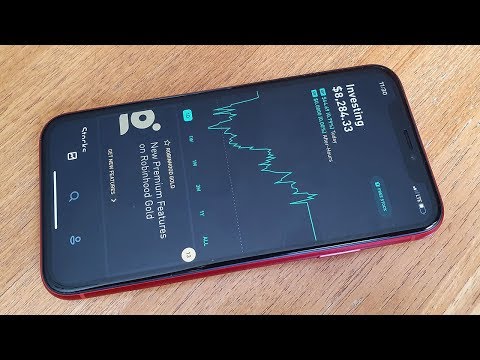Pravdepodobne by ste mali lepšie pokračovať v práci s Alexa alebo Asistentom Google pre vaše potreby kontroly hlasu, ale my to máme - ak máte iPhone, používa Siri ako váš hlavný hlasový asistent len dáva zmysel. Ak ste však v poslednom čase dostali nejaké problémy, aby vás správne počuli, existujú určité veci, ktoré môžete urobiť pre lepšiu situáciu.
Redo Hlasový tréning pre "Hej Siri"
Ak využijete funkciu "Hey Siri" na vašom iPhone, môžete využiť opakovanie hlasového výcviku, ktorý vás vyzval, aby ste urobili pri prvom nastavení funkcie.
Jednoducho otvorte aplikáciu Nastavenia, klepnite na kategóriu "Siri &Search" a vypnite prepínač "Listen for 'Hey Siri'".




Využite názvy fonetických kontaktov
Je pravdepodobné, že máte priateľa s podivným menom, ktoré je ťažké vysloviť alebo napísať zvláštnym spôsobom. Šance sú ešte väčšie, že Siri mäsiarstvo výslovnosť mena zakaždým a má ťažké pochopiť meno, keď to hovoríte. Našťastie ju môžete trénovať, aby ju správne počula.
Ak chcete začať, zavolajte Siri a povedzte "Ukáž mi [meno]". V tomto prípade použijeme Tom Hage ako príklad, pretože Siri to vyslovuje ako "Hay-je", keď sa má vyslovovať "Hay-gee".



Odteraz bude Siri vedieť, o čom hovoríte, keď hovoríte mená toho mena, skôr než sa zmení jeho výslovnosť.
Majte na pamäti, že môžete tiež učiť Siriho, kto je niekto iným menom, ako napríklad odkaz na "Jane Smith" ako tvoja mama, namiesto toho, aby musel povedať svoje meno.
Dajte zariadeniam Smarthome unikátne, ale jednoduché mená
Ak používate systém Siri na ovládanie smarthome zariadení vo vašom dome, zvážte uľahčenie troch jednoduchejších názvov týchto zariadení.
Je možné, že ste to už urobili, keď ste prvýkrát nastavili svoje smarthome zariadenia, ale ak nie, odporúčame to robiť. Zariadenie môžete premenovať z vlastnej aplikácie zariadenia alebo z aplikácie Domov.
Je zrejmé, že kroky na premenovanie zariadení v rámci ich vlastných aplikácií sa líšia, takže nemôžeme podrobne opísať všetkých tých, ktorí tu. V domácej aplikácii však môžete dlho stlačiť alebo 3D Dotknite sa zariadenia a potom klepnite na možnosť "Podrobnosti". Odtiaľ klepnite na názov zariadenia a potom zadajte ľubovoľné meno, ktoré chcete.

Nezabudnite: Nemusíte sa pozastaviť po tom, čo ste povedali "Hej Siri"
Ak máte Hey Siri povolené pre hands-free aktiváciu hlasu, nezabudnite, že nemusíte strašne pozastaviť po vyhlásení slovo prebudiť.
Je to bežná mylná predstava a mnohí používatelia čakajú sekundu alebo dve predtým, než kričia svoj hlasový príkaz, aby Siri dostali čas začať počúvať. Pravdou však je, že začne počúvať moment, keď poviete "Hej Siri".
To isté platí aj pre ostatných hlasových asistentov, ako sú Alexa a Asistent Google.